
Kuni Android 11 tulekuni polnud ekraani sisu otse salvestamise võimalust. Selle ülesande täitmiseks tuli kasutada väliseid rakendusi. Viimaste täiustustega on see valik nüüd võimalik. Seda me selles postituses selgitamegi: kuidas salvestada Androidi ekraani, täiesti tasuta ja ilma tüütute vesimärkideta, mis mõnikord ilmuvad.
Samuti selgitame, kuidas seda teha Android-mobiiltelefonide puhul, mis ei tööta veel uute versioonidega või millel ekraani salvestamise funktsiooni lihtsalt pole. Sellistel juhtudel on alati võimalus pöörduda välised rakendused.
Utiliit mobiiliekraani salvestamiseks
Paljudele kasutajatele ei pruugi see funktsioon alguses kuigi huvitav olla. Mis kasu on mobiiliekraani salvestamisest?
Kui järele mõelda, on selleks palju põhjuseid: salvestage õpetus ja saatke see näiteks kaudu WhatsApp, registreerige mängu mängimine või jagage mõne meie kontaktiga konkreetse rakenduse toimimist... Ühesõnaga, põhjuseid võib olla mitu.
Kui meil on Android 11, on meetod väga lihtne. Järgida tuleb järgmisi samme.
Androidi ekraani salvestamine (ilma rakendusi kasutamata)
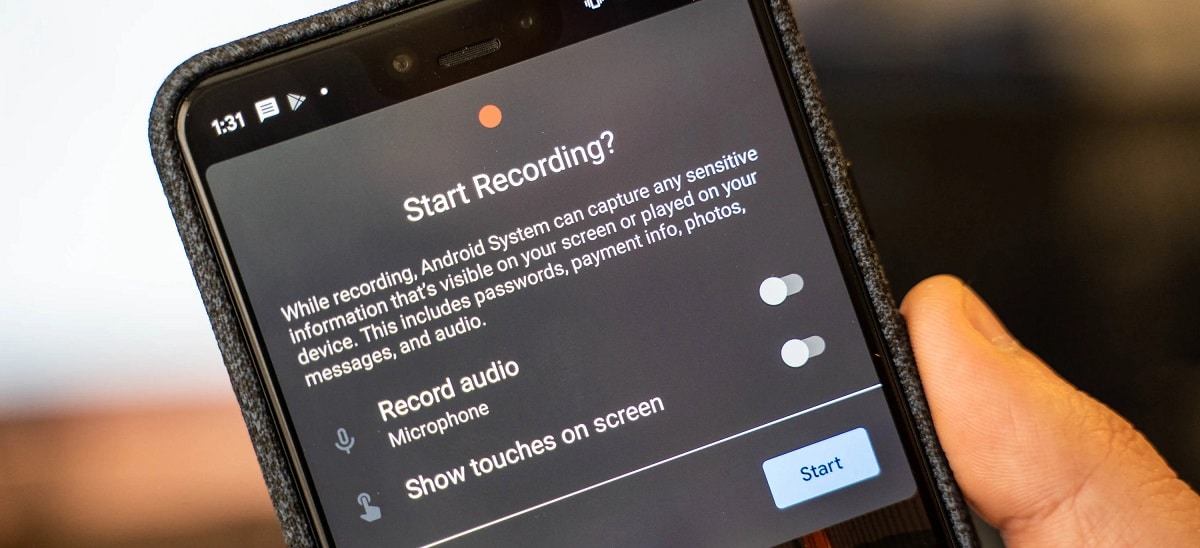
Kuidas salvestada Android 11 ekraani
Meie nutitelefoni ekraani salvestamiseks on kaks võimalust, olenevalt meie mobiilimudeli kaubamärgist ja mudelist. Mõnele tootjale meeldib Huawei, Samsung või Xiaomi Neil on tehases oma salvestusfunktsioon või rakendus. Leiame selle kohandamismenüüst. Teiste kaubamärkide puhul on meil alati saadaval loomulik Android 11 meetod. Selgitame allpool mõlemat.
mobiilis Huawei, Samsung või Xiaomi
Nende kaubamärkide (ja ka mõne muu) puhul tuleb järgida järgmisi samme.
- Nutitelefoni põhiekraanil libistame sõrme kuvamiseks alla kiirseadete menüü.
- Selles otsime võimalust "Salvestusekraan". Kui seda ei kuvata, võite klõpsata pliiatsiikoonil (vasakpoolses allnurgas) ja lohistada see üles.
- Kui vajutate ikooni "Ekraani salvestamine", avaneb hüpikmenüü. Selles saame otsustada, kas tahame lisaks pildile jäädvustada ka heli või soovime, et kuvatakse “ekraanipuudutusi”, mida oma sõrmedega teeme.
- Seejärel klõpsake lihtsalt nuppu "Start" salvestamise alustamiseks.
- Salvestamise lõpetamiseks vajutage nuppu punane nupp.
Kui salvestamine on lõppenud, salvestatakse video meie telefoni galeriisse. Sealt saame seda jagada, redigeerida või kustutada, mida iganes soovime.
Teiste kaubamärkide mobiiltelefonides
Kuigi peamised mobiiltelefonide kaubamärgid pakuvad võimalust, mida oleme eelmises jaotises selgitanud, on siiski palju, mis seda ei kasuta. Sel juhul meetod, et salvestage mobiiliekraan Kas see on:
- Kõigepealt läheme rakenduse juurde "Mängukeskus". Olenevalt margist ja mudelist võib seda leida erinevate nimede all: “Game Booster”, “Game Space” jne.
- Selles rakenduses leiame erinevaid võimalusi oma seadme jõudluse parandamiseks, kui kasutame seda mängimiseks. Üks neist on see salvestuskuva jäädvustada ja jagada mängumängud.
Rakendused ekraani salvestamiseks Android-telefonis
Mida teha, kui meie mobiiltelefoni ei värskendata Android 11-le? Sel juhul ei jää muud üle kui teha kasutada väliste rakenduste abi. Pärast paigaldamist on neid väga lihtne kasutada ja tulemus, mille nad meile annavad, on sama. Need on kõige soovitatavamad:
AZ-ekraani salvesti

Salvestage Androidi ekraan AZ-ekraani salvestajaga
Kaugelt, Tähestik Screen Recorder See on kõige populaarsem rakendus Android-mobiili ekraanikuva salvestamiseks. Pole asjata, et seda on Google Plays alla laaditud rohkem kui 10 miljonit.
Selle kasutamine on väga lihtne, koos erinevad salvestusvõimalused saadaval: kas püsiva teatise kaudu, mis kuvatakse paneelil, või rippmenüü kaudu, mis kuvatakse ekraanile ilmuva ujuva mullina.
Lisaks võimaldab rakendus meil sooritada heli- ja pildikvaliteedi reguleerimine tasuta. Peenemaks ja professionaalsemaks reguleerimiseks on olemas võimalus Pro makse tasumine.
Link: Tähestik Screen Recorder
Mänguekraani salvestaja
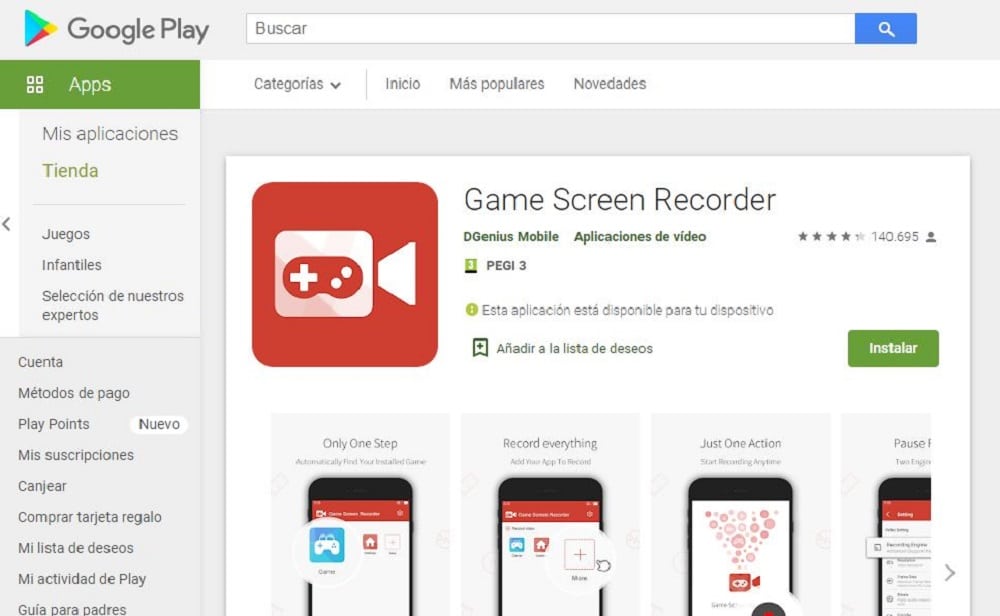
Salvestage Androidi ekraan AZ-ekraani salvestajaga
Nagu nimigi ütleb, Mänguekraani salvestaja on salvestamiseks loodud rakendus mängumängud mobiiltelefoni ekraanilt, kuigi seda saab kasutada millegi muu salvestamiseks. Üks selle huvitavamaid funktsioone on automaatne salvestamine: rakendus alustab salvestamist ilma, et peaks midagi vajutama, kui ta tuvastab, et mängime, ja peatub, kui oleme lõpetanud.
Link: Mängu ekraanisalvesti
Ekraanisalvesti
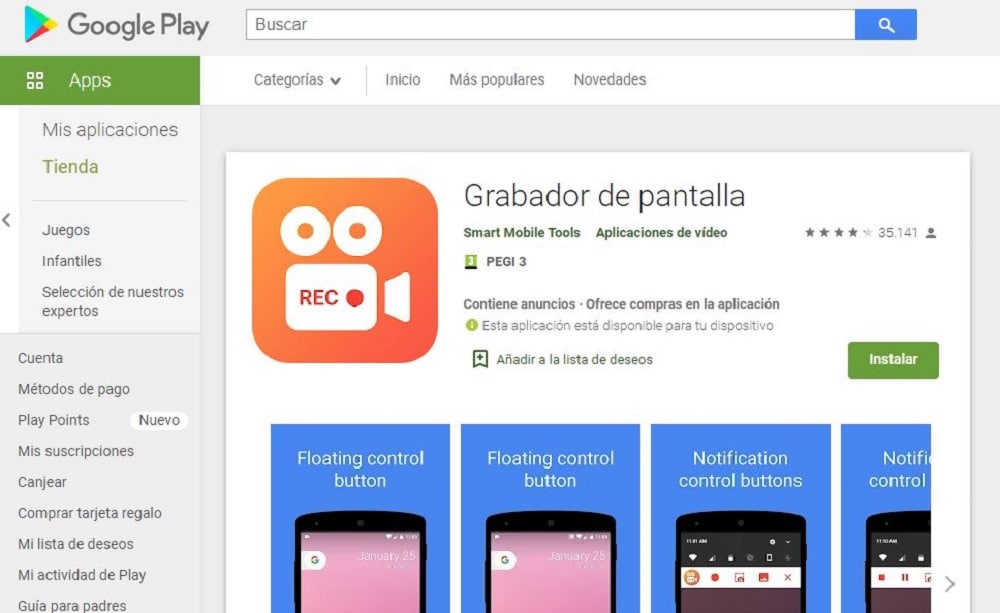
Salvestage Androidi ekraan ekraanisalvestiga
Ekraanisalvesti see on tagasihoidlikum alternatiiv, kuid täiesti funktsionaalne ja ennekõike tasuta. Ainus puudus on see, et selle erinevatele valikutele juurdepääsuks peate reklaame vaatama. Väike teemaks tasuda.
Oluline aspekt, mida tuleb arvesse võtta: see ei paku ise videoredaktorit, kuigi see võimaldab meil saadud videoid lõigata ja isegi tihendada – lahendus, mida teised selles loendis olevad rakendused tavaliselt ei paku, väga huvitav, kui meil on aeglased ühendused või mitte, tahame kasutada palju andmeid.
Link: Ekraanisalvesti
Mobizen
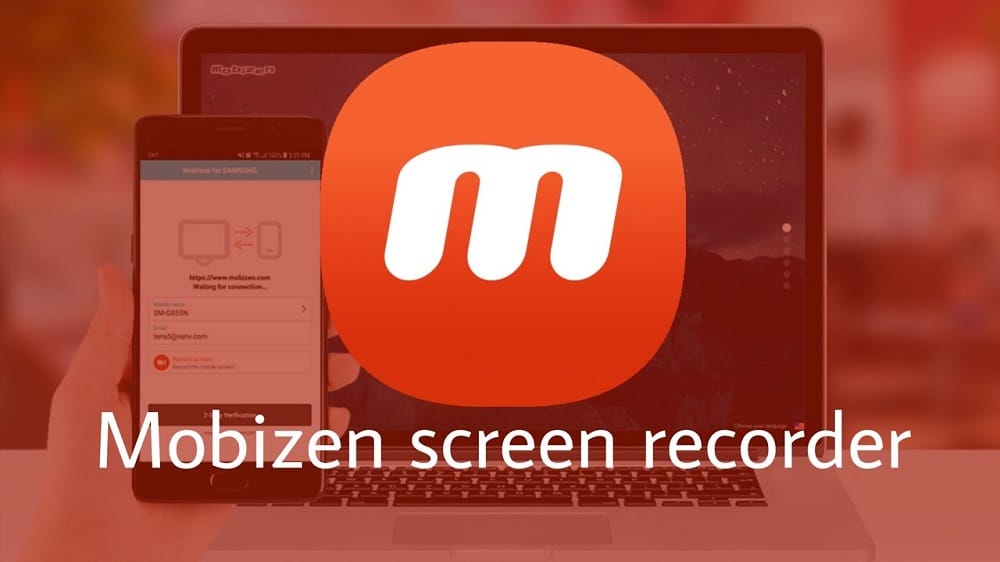
Salvestage Androidi ekraan rakendusega Mobizen
Veel üks praktiline ja tasuta variant, kuigi tüütu reklaamiga (kõike ei saa). Kuid sellegipoolest, Mobizen See on väga hea tööriist ekraanisalvestuste käivitamiseks Android-telefonides. Sellel on ka AZ Screen Recorderi stiilis ujuv nupp, kuigi ilma otseülekande võimaluseta.
Link: Mobizen
V Salvesti
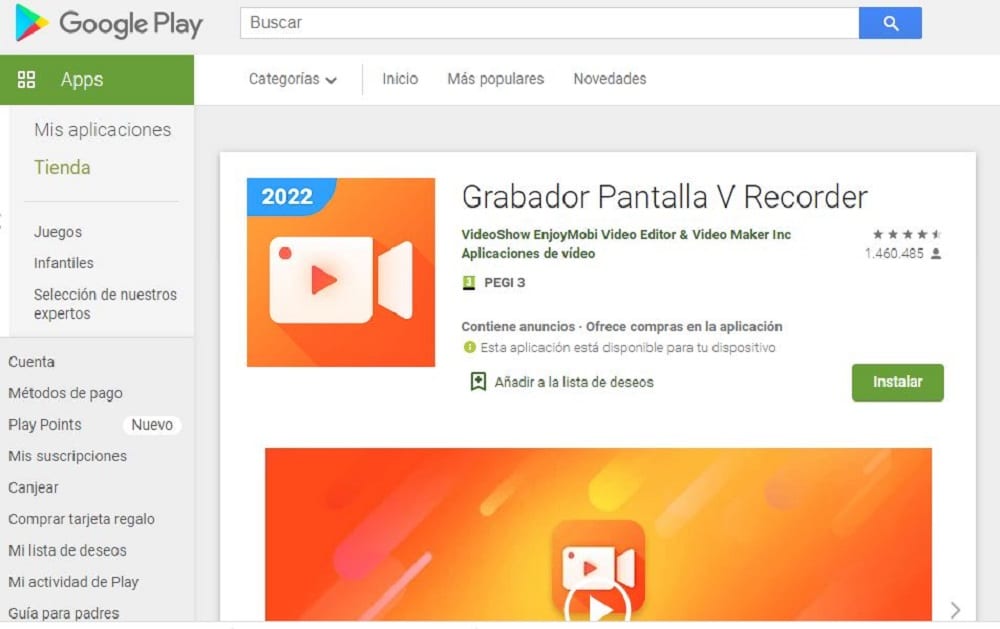
Salvestage Androidi ekraan V-salvestiga
Lõpuks räägime sellest V Salvesti, tasuta ekraanisalvesti Androidi jaoks, kuigi suudab pakkuda peaaegu professionaalsel tasemel funktsioone. Kahtlemata üks täiuslikumaid seda tüüpi rakendusi.
Nimekiri asjadest, mida selle rakendusega teha saab, on väga pikk. Nende hulgas on muusika, subtiitrite, eriefektidega tekstide, häälkõne või kunstiliste üleminekute lisamine. Tuhat ja üks võimalust meie käeulatuses.
Link: V Salvesti